KingDraw是一款专业型好用的化学结构式编辑,KingDrawAPP打造了一款属于化学家的创意笔记,通过一整套的软件工具体系,KingDraw将成为化学家的专属工作站。有需要的小伙伴欢迎来西西下载体验。
软件特色:
大图与列表
大图列表模式无需进入画板即可预览基本情况;列表模式下可以方便快速准确的找到想要使用画板的名称。
自动保存
在操作画板的同时,为了防止文件在发生意外的情况下丢失,增加了自动保存的功能,更加智能。
操作习惯
KingDraw全新的个性化操作习惯,适应主流的化学结构式绘制方式,同时也更适配手机上的快捷操作。
完全免费
软件目前版本所有功能均免费试用,而且目前主流型号的手机均可使用。
更新日志:
KingDraw Windows版
2019-10-31 1.0.2 Beta
版本更新内容如下:
1.采用全新界面设计;
2.集成用户登录/注册模块;
3.增加文件管理模块;
4.补充完善缺少的绘图键;
5.增加结构式检索功能;
6.增加3D模块;
7.优化与office互通互联功能;
8.优化格式化工具;
9.支持SMILES、MOL文本与结构式互相复制、粘贴;
10.增加分子间焊接功能;
11.增加绘图设置模块;
12.启用全新绘制计算内核。
常见问题:
Q&A.怎样改变元素或结构的颜色?
在PC端改变元素或者结构式的颜色,首先需要使用左侧工具栏中的【框选工具】选中需要变色的区域,然后点击上方工具栏中的【颜色工具】,会弹出调色盘,点击需要的颜色或自定义颜色,即可改变框选区域的颜色。颜色工具不止可以改变结构式颜色,元素、文本、箭头、括号、流程图等,都可以改变颜色。
Q&A.如何在画板上绘制箭头/流程图?
在KingDraw的画板的工具栏中,所有右下角有“三角标识”的功能键都是可以进行长按操作的。长按画板左侧工具栏中的【箭头工具】,可以显示所有箭头样式,您可以选择需要的样式点击使用。同样方式,长按【流程图工具】,会显示多种空心模型、实心模型、线图、角度模拟图、3D图等,您可以点击需要的图形进行绘制。
Q&A.如何去掉结构式上的红框?
KingDraw为您提供自动校验功能,当绘制的结构式出现错误时,系统会以红框进行提示。如果想要关闭该功能,您可以通过点击上方工具栏中的【选项】→【绘图设置】,关闭自动校验功能。
Q&A.在绘图过程中,如何调整键长?
调整键长,有两种方式。如果想要单独修改某些键的长度,您需要使用左侧工具栏中【框选工具】。点击【框选工具】后,点击需要调整的键的一端,拖动该点即可随意调整键的长短和方向。如果想要改变系统的默认键长,您需要点击上方工具栏中的【选项】→【绘图设置】,修改【固定键长】的数值,即可改变默认键长的长度。









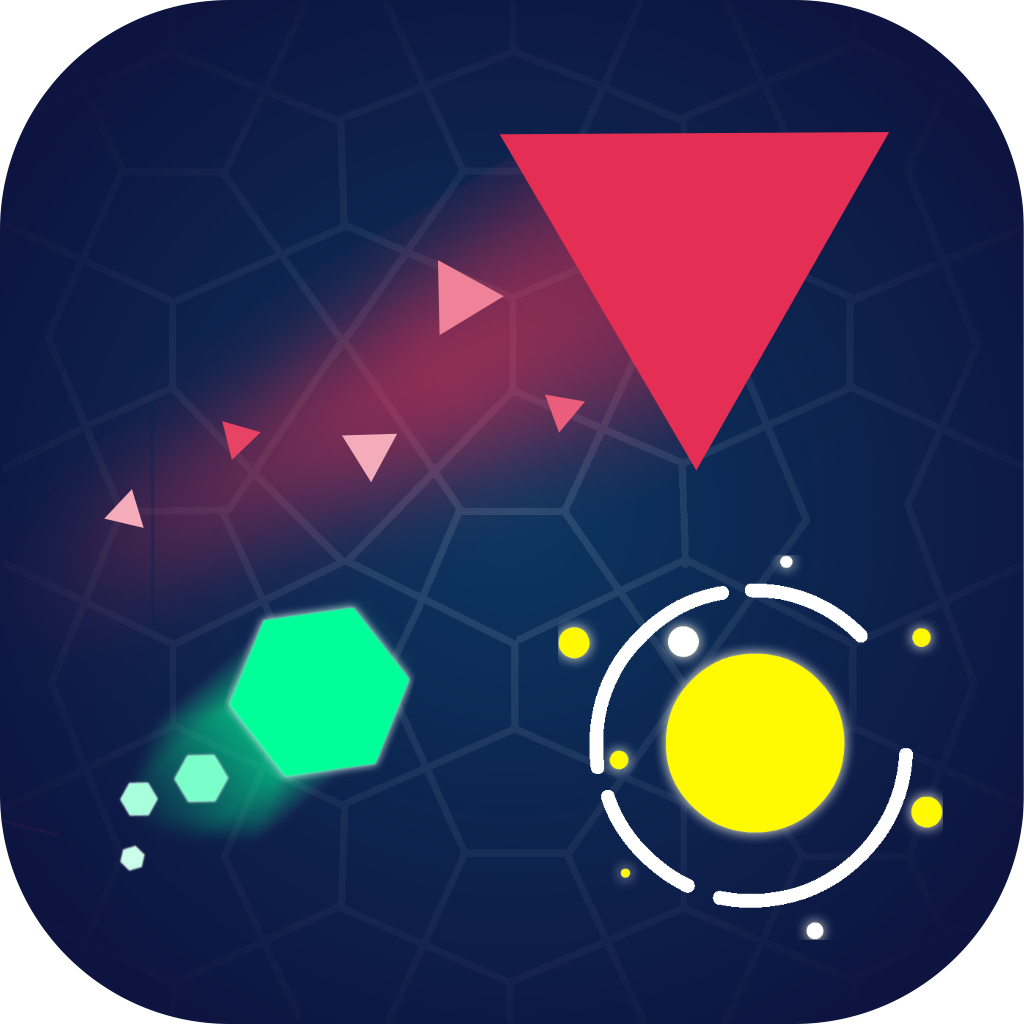












 大小: 117.1M
大小: 117.1M
 大小: 331M
大小: 331M Overture专业打谱软件5.5.1-7 简体中文版
Overture专业打谱软件5.5.1-7 简体中文版  SPSS 18.0中文版
SPSS 18.0中文版  剪.映windows电脑版2025官方最新版v7.1.0最新专业版
剪.映windows电脑版2025官方最新版v7.1.0最新专业版  MatLab R2012b 特别文件
MatLab R2012b 特别文件  寻星计算程序(卫星天线寻星参数计算)v3.1 绿色版
寻星计算程序(卫星天线寻星参数计算)v3.1 绿色版  八爪鱼采集器v8.58 官方最新版
八爪鱼采集器v8.58 官方最新版  星空抽奖软件无限制版完美注册码版
星空抽奖软件无限制版完美注册码版  利信财务软件专业单机版V6.4免费无限制版
利信财务软件专业单机版V6.4免费无限制版  天学网电脑版v5.6.1.0 官方最新版
天学网电脑版v5.6.1.0 官方最新版  摩客mockplus桌面客户端v3.7.1.0 官方最新版
摩客mockplus桌面客户端v3.7.1.0 官方最新版  淘宝助理天猫版5.3.7.0 官方最新版
淘宝助理天猫版5.3.7.0 官方最新版  高品智CRM客户关系管理系统v3.301.311 官方免费版
高品智CRM客户关系管理系统v3.301.311 官方免费版  易航科技增值税发票电子化软件(增值税发票扫描认证)V2.0免费版
易航科技增值税发票电子化软件(增值税发票扫描认证)V2.0免费版  易房大师v3.2免费版
易房大师v3.2免费版  杰奇小说连载系统免费版
杰奇小说连载系统免费版  发票导出接口软件3.9绿色免费版
发票导出接口软件3.9绿色免费版  发票认证接口软件v2.2绿色版
发票认证接口软件v2.2绿色版  高品智财务公司委托代办项目软件v3.320 官方版
高品智财务公司委托代办项目软件v3.320 官方版  食草族管理专家V2.5.9 绿色免费版
食草族管理专家V2.5.9 绿色免费版